Hướng dẫn chi tiết cách cập nhật thông tin thuê bao VinaPhone trên ứng dụng My VinaPhone
My VinaPhone là ứng dụng quản lý thuê bao trả trước/trả sau tiện ích, giúp người dùng dễ dàng kiểm soát thông tin viễn thông ngay trên điện thoại Android hoặc iPhone. Dưới đây là hướng dẫn chi tiết cách thêm thông tin thuê bao.
Nội Dung Chính
1. Tải ứng dụng My VinaPhone chính thức
2. Hướng dẫn đăng ký tài khoản My VinaPhone
3. Cập nhật thông tin thuê bao Vina qua ứng dụng
4. Lưu ý quan trọng khi điền thông tin thuê bao

* Download My VinaPhone bản mới nhất
Bạn có thể tải và cài đặt phiên bản mới nhất của ứng dụng My Vinaphone dành cho Android và iPhone tại các liên kết sau:
- Phiên bản dành cho Android: Tải My VinaPhone cho Android
- Phiên bản dành cho iOS: Tải My VinaPhone cho iPhone
- Lưu ý: Hiện chưa hỗ trợ phiên bản cho Windows Phone
- Để chuẩn bị cho việc bổ sung thông tin, bạn cần:
+ Ảnh chụp rõ nét các giấy tờ tùy thân (CMND, Hộ chiếu hoặc Thẻ căn cước)
+ Ảnh chân dung chụp gần đây với chất lượng tốt
* Hướng dẫn chi tiết cách cập nhật thông tin thuê bao Vina thông qua ứng dụng My VinaPhone
Bước 1: Tải và cài đặt ứng dụng My VinaPhone phù hợp với thiết bị của bạn thông qua đường dẫn được cung cấp
Bước 2: Khởi động ứng dụng sau khi cài đặt thành công và đăng nhập bằng tài khoản My VinaPhone của bạn
Nếu chưa có tài khoản My VinaPhone, bạn có thể tham khảo bài viết hướng dẫn đăng ký để tạo tài khoản mới
=> Xem chi tiết: Hướng dẫn đăng ký tài khoản My VinaPhone
Bước 3: Từ màn hình chính, chọn biểu tượng menu (3 gạch ngang) sau đó chọn mục Cập nhật thông tin thuê bao
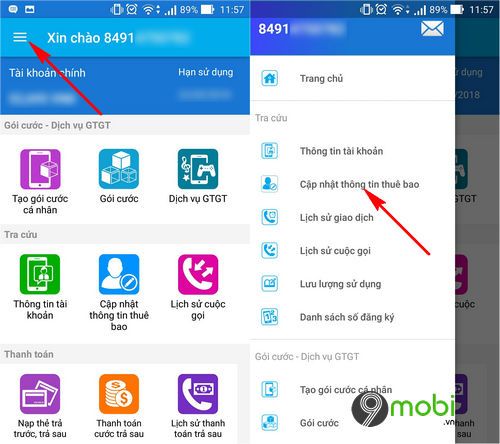
Bước 4: Hệ thống sẽ gửi mã OTP qua SMS, bạn vui lòng nhập mã xác nhận vào ô trống để hệ thống tiến hành kiểm tra thông tin thuê bao VinaPhone của bạn

Bước 5: Nếu thuê bao đã chính chủ, hệ thống thông báo "Thuê bao đã đủ thông tin". Ngược lại, bạn cần điền đầy đủ các thông tin theo yêu cầu

Bước 6: Tại mục Ảnh giấy tờ và Ảnh cá nhân, chọn biểu tượng ảnh tương ứng để chụp ảnh mới hoặc chọn ảnh từ thư viện

Trong hướng dẫn này, Tripi.vn sẽ chọn Ảnh từ thư viện để sử dụng ảnh CMND và ảnh chân dung đã chuẩn bị sẵn
Bước 7: Hệ thống yêu cầu quyền truy cập bộ nhớ. Bạn có thể chọn Chỉ lần này (Just once) rồi chọn ảnh cần tải lên để cập nhật thông tin thuê bao

Với thiết bị Android 6.0+ và iOS, bạn cần ấn Cho phép để hệ thống truy cập thư viện ảnh trên thiết bị
Bước 8: Hệ thống sẽ tự động tải lên các ảnh bạn đã chọn. Tiếp tục tải lên ảnh CMND, ảnh chân dung và chữ ký vào các ô tương ứng

Bước cuối cùng: Đánh dấu vào "Tôi cam kết là chủ sở hữu thuê bao" và xác nhận Cập nhật thông tin để hoàn tất. Vinaphone sẽ thông báo kết quả cập nhật trong thời gian sớm nhất
* Điểm cần lưu ý khi cập nhật thông tin thuê bao qua My VinaPhone:
- Cần cài đặt phiên bản mới nhất của ứng dụng My VinaPhone theo hướng dẫn từ Tripi.vn
- Chỉ có thể thực hiện cập nhật thông tin trên duy nhất một thiết bị di động đang sử dụng sim VinaPhone
- Quá trình xử lý thông tin từ phía nhà mạng thường mất 3-5 ngày làm việc, bạn vui lòng kiên nhẫn chờ đợi
- Quy trình bổ sung thông tin này áp dụng cho thuê bao Vinaphone chưa chính chủ hoặc có thông tin không khớp với người sử dụng hiện tại
Để xác minh thông tin thuê bao Vinaphone, vui lòng soạn tin nhắn theo cú pháp:
TTTB gửi 1414 (miễn phí)
- Thuê bao trả sau Vinaphone có thể bỏ qua bước cập nhật thông tin này
- Bạn cũng có thể cập nhật thông tin thuê bao trực tuyến theo hướng dẫn chi tiết từ Tripi.vn
Qua bài hướng dẫn này, hy vọng bạn đã nắm được cách cập nhật thông tin thuê bao Vinaphone tiện lợi qua ứng dụng My Vinaphone, giúp tiết kiệm thời gian so với việc đến trực tiếp các điểm giao dịch đông đúc
https://Tripi.vn/cach-them-thong-tin-thue-bao-vina-bang-my-vinaphone-22912n.aspx
Ứng dụng My Vinaphone không chỉ giúp cập nhật thông tin thuê bao mà còn tích hợp nhiều tiện ích hấp dẫn như chuyển tiền, ứng tiền - những dịch vụ được ưa chuộng nhất dành cho thuê bao trả trước, giúp bạn quản lý thuê bao dễ dàng chỉ với vài thao tác đơn giản.
Có thể bạn quan tâm

Hàm COUNTIFS trong Excel là công cụ mạnh mẽ giúp bạn đếm các ô thỏa mãn nhiều điều kiện cùng lúc, nâng cao khả năng phân tích dữ liệu.

Top 12 cửa hàng thời trang đẹp nhất phố Cầu Giấy, Hà Nội

Khám phá cách nhận Gems miễn phí không giới hạn mỗi ngày trong Rage of Demon King để nâng cao trải nghiệm chơi game của bạn.

Khám phá các hàm thông tin trong Excel, công cụ đắc lực giúp bạn thao tác dữ liệu một cách dễ dàng và chính xác.

Hàm COUNTBLANK - Đếm số ô trống (rỗng) trong một vùng hoặc mảng dữ liệu được chọn trong Excel, cung cấp cho người dùng một công cụ mạnh mẽ để xác định các ô chưa được điền dữ liệu.


